Como usar o "Slider"?
1.Adicionando controle deslizante:
- Arraste e solte "Avançado" da barra de ferramentas principal;
- Escolha a composição "Slider";
2. Controle deslizante de edição:
- Novo item: Selecione o elemento e clique em "Novo item" na barra de ferramentas à direita.
- Editar item: Selecione o elemento e clique em editar na barra de ferramentas à direita para editar a seção, alterar/adicionar título.
Observação: o slide selecionado será editado. Clique em um dos botões de opção na parte inferior do elemento para alterar o slide ou selecione, por exemplo, 1 slide na barra de ferramentas à direita em "Estrutura da página".
- Esquema: Selecione o elemento e selecione "Layout" na barra de ferramentas à direita.
- Adicionar elemento: Selecione a seção do elemento e arraste e solte o elemento da barra de ferramentas principal que você gostaria de adicionar.
Controle deslizante de personalização :
- Frequência de mudança: Defina a frequência de alteração na barra de ferramentas à direita.
- Padrão: Defina o plano de fundo padrão, a borda e a cor do título na barra de ferramentas à direita.
- Passe o mouse: Defina o plano de fundo, a borda e a cor do título na barra de ferramentas direita.
- Ativo: Defina o plano de fundo ativo, a borda e a cor do título na barra de ferramentas direita.
- Tamanho: Defina o tamanho do elemento ou "Permitir ajustar o tamanho automaticamente" na barra de ferramentas à direita.